IF-funktsioon võimaldab loogiliselt võrrelda väärtust ja eeldatud tulemit, kontrollides väärtuse vastavust teatud tingimusele; ning tagastab erinevad tulemid, kui tingimusele vastavus on tõene (True) või väär (False).
-
=KUI(miski on tõene, siis tee seda, vastasel juhul tee midagi muud).
Kuid mida teha, kui on vaja kontrollida mitut tingimust, kus kõigile tingimustele vastavused peavad olema kas tõesed või väärad (AND) või ainult ühele tingimusele vastavus peab olema tõene või väär (OR) või kui soovite veenduda, et tingimus ei vasta teie antud kriteeriumidele (NOT)? Kõiki kolme funktsiooni saab kasutada eraldi, kuid tavaliselt kohtab neid koos funktsiooniga IF.
Saate kasutada funktsiooni IF koos funktsiooniga AND, OR ja NOT selleks, et viia läbi mitu hindamist, veendumaks, kas tingimustele vastavused on tõesed või väärad.
Süntaks
-
IF(AND()): IF(AND(loogika1, [loogika2], ...), väärtus_kui_tõene, [väärtus_kui_väär]))
-
IF(OR()): IF(OR(loogika1, [loogika2], ...), väärtus_kui_tõene, [väärtus_kui_väär]))
-
IF(NOT()): IF(NOT(loogika1), väärtus_kui_tõene, [väärtus_kui_väär]))
|
Argumendi nimi |
Kirjeldus |
|
|
loogika_test (nõutav) |
Tingimus, mille täidetust soovite kontrollida. |
|
|
väärtus_kui_tõene (nõutav) |
Väärtus, mille soovite tagastada siis, kui loogika_test annab tulemuseks TRUE. |
|
|
väärtus_kui_väär (valikuline) |
Väärtus, mile soovite tagastada juhul, kui loogika_test annab tulemuseks FALSE. |
|
Siin on toodud ülevaade sellest, kuidas struktureerida funktsioone AND, OR ja NOT eraldi. Kui kombineerite neid IF-lausega, näeb see välja nii.
-
AND: =IF(AND(miski on tõene, miski muu on tõene), väärtus tõese korral, väärtus väära korral)
-
OR: =IF(OR(miski on tõene, miski muu on tõene), väärtus tõese korral, väärtus väära korral)
-
NOT: =IF(NOT(miski on tõene), väärtus tõese korral, väärtus väära korral)
Näited
Järgmisena on toodud mõned tavalised pesastatud IF(AND())-, IF(OR())- ja IF(NOT())-lausete näited. Funktsioonid AND ja OR saavad toetada kuni 255 üksikut tingimust, aga tavaliselt kasutatakse korraga vaid mõnda, sest keerukaid pesastatud valemeid võib olla üsna raske koostada, kontrollida ja hallata. Funktsiooniga NOT saab kasutada ainult ühte tingimust.
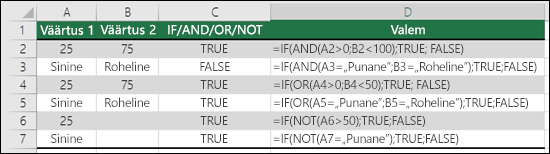
Siin on valemid koos loogikaga.
|
Valem |
Kirjeldus |
|---|---|
|
=IF(AND(A2>0;B2<100);TRUE; FALSE) |
KUI A2 (25) on suurem kui 0 JA B2 (75) on väiksem kui 100, tagastada väärtus TRUE, muidu tagastada väärtus FALSE. Praegusel juhul on mõlemad tingimused täidetud, seega tagastatakse väärtus TRUE. |
|
=IF(AND(A3="Punane";B3="Roheline");TRUE;FALSE) |
Kui A3 („Sinine“) = „Punane“ JA B3 („Roheline“) on „Roheline“, siis tagastada väärtus TRUE, muid tagastada väärtus FALSE. Praegusel juhul on täidetud ainult esimene tingimus, seega tagastatakse väärtus FALSE. |
|
=IF(OR(A4>0;B4<50);TRUE; FALSE) |
KUI A4 (25) on suurem kui 0 VÕI B4 (75) on väiksem kui 50, tagastada väärtus TRUE, muidu tagastada väärtus FALSE. Praegusel juhul on täidetud ainult esimene tingimus, ent kuna funktsiooni OR (või) puhul peab tõene olema ainult üks argument, tagastab valem väärtuse TRUE. |
|
=IF(OR(A5="Punane";B5="Roheline");TRUE;FALSE) |
KUI A5 („Sinine“) on „Punane“ VÕI B5 („Roheline“) on „Roheline“, siis tagastada väärtus TRUE, muid tagastada väärtus FALSE. Praegusel juhul on teine argument tõene, seega tagastab valem väärtuse TRUE. |
|
=IF(NOT(A6>50);TRUE;FALSE) |
KUI A6 (25) POLE suurem kui 50, tagastada väärtus TRUE, muidu tagastada väärtus FALSE. Praegusel juhul ei ole 25 suurem kui 50, seega tagastab valem väärtuse TRUE. |
|
=IF(NOT(A7="Punane");TRUE;FALSE) |
KUI A7 („Sinine“) POLE „Punane“, tagastada väärtus TRUE, muidu tagastada väärtus FALSE. |
Pange tähele, et kõigis näidetes on pärast vastavaid tingimusi sisestatud lõpusulg. Ülejäänud tõene/väär-argumendid jäetakse sel viisil välimise IF-lause osaks. Nendes näidetes toodud tagastatavad väärtused TRUE ja FALSE võib asendada tekstiliste ja numbriliste väärtustega.
Siin on toodud paar näidet, kuidas kasutada funktsioone AND, OR ja NOT kuupäevade hindamiseks.
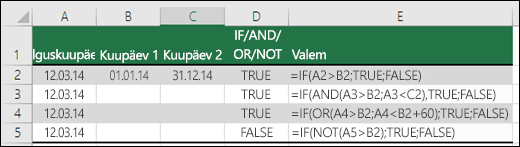
Siin on valemid koos loogikaga.
|
Valem |
Kirjeldus |
|---|---|
|
=IF(A2>B2;TRUE;FALSE) |
KUI A2 on suurem kui B2, tagastada väärtus TRUE, muidu tagastada väärtus FALSE. 12.03.14 on suurem kui 01.01.14, seega tagastab valem väärtuse TRUE. |
|
=IF(AND(A3>B2;A3<C2);TRUE;FALSE) |
KUI A3 on suurem kui B2 JA A3 on väiksem kui C2, tagastada väärtus TRUE, muidu tagastada väärtus FALSE. Praegusel juhul on mõlemad argumendid tõesed, seega tagastab valem väärtuse TRUE. |
|
=IF(OR(A4>B2;A4<B2+60);TRUE;FALSE) |
KUI A4 on suurem kui B2 VÕI A4 on väiksem kui B2 + 60, tagastada väärtus TRUE, muidu tagastada väärtus FALSE. Praegsel juhul on esimene argument tõene, kuid teine on väär. Kuna funktsiooni OR puhul peab tõene olema ainult üks argument, tagastab valem väärtuse TRUE. Kui kasutate valemimenüüs asuvat valemi väärtustamise viisardit, näete, kuidas Excel valemit väärtustab. |
|
=IF(NOT(A5>B2);TRUE;FALSE) |
Kui A5 ei ole suurem kui B2, tagastada väärtus TRUE, muidu tagastada väärtus FALSE. Praegusel juhul on A5 suurem kui B2, seega tagastab valem väärtuse FALSE. |
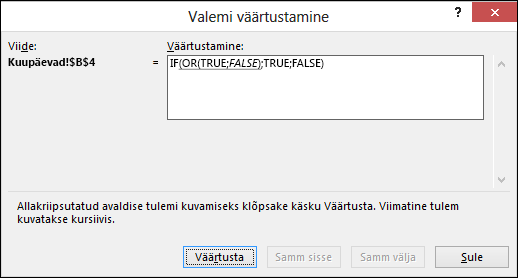
Funktsioonide AND, OR ja NOT kasutamine tingimusvorminguga
Saate funktsioone AND, OR ja NOT kasutada ka valemisuvandiga tingimusvormingu kriteeriumide määramiseks. Seda tehes saate ära jätta funktsiooni IF ning kasutada funktsioone AND, OR ja NOT eraldi.
Klõpsake menüüs Avaleht valikut Tingimusvorming > Uus reegel. Järgmiseks valige suvand „Valemi kasutamine vormindatavate lahtrite määratlemiseks“, sisestage valem ja rakendage soovikohane vorming.
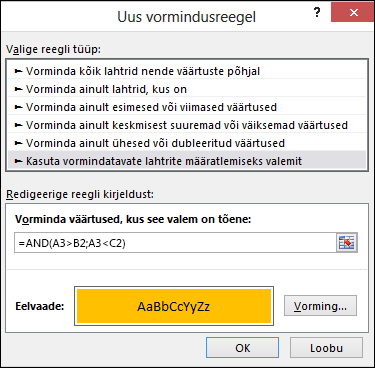
Eespool toodud kuupäevanäiteid kasutades oleksid valemid järgmised.
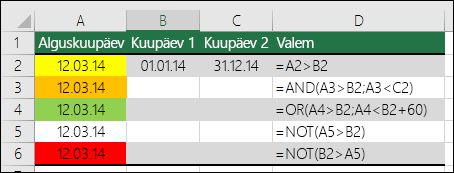
|
Valem |
Kirjeldus |
|---|---|
|
=A2>B2 |
Kui A2 on suurem kui B2, vormindada lahter, muidu pole vaja midagi teha. |
|
=AND(A3>B2;A3<C2) |
Kui A3 on suurem kui B2 JA A3 on väiksem kui C2, vormindada lahter, muidu pole vaja midagi teha. |
|
=OR(A4>B2;A4<B2+60) |
Kui A4 on suurem kui B2 VÕI A4 on väiksem kui B2 pluss 60 (päeva), vormindada lahter, muidu pole vaja midagi teha. |
|
=NOT(A5>B2) |
Kui A5 POLE suurem kui B2, vormindada lahter, muidu pole vaja midagi teha. Praegusel juhul on A5 suurem kui B2, seega tagastab valem väärtuse FALSE. Kui muudaksite valemi kujule =NOT(B2>A5), tagastaks see väärtuse TRUE ja lahter vormindataks. |
Märkus.: Tavaline viga on sisestada valem tingimusvormingusse ilma võrdusmärgita (=). Kui te niimoodi toimite, näete, et tingimusvormingu dialoogiboks lisab valemile võrdusmärgi ja jutumärgid: ="OR(A4>B2;A4<B2+60)".Selleks, et valem õigesti vastaks, tuleb teil jutumärgid eemaldada.
Kas vajate rohkem abi?
Lisateave
Kui teil on küsimusi, saate need esitada Exceli tehnikakogukonnafoorumis, kus teile vastavad asjatundjad, või teistele kasutajatele kogukonnafoorumis.
Siit saate teada, kuidas valemis pesastatud funktsioone kasutada
Loogikafunktsioonid (teatmematerjalid)










